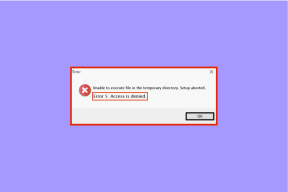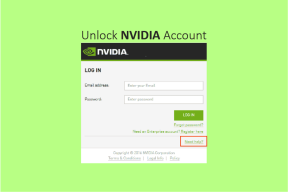Cum să utilizați Căutarea avansată Twitter: Ghidul final
Miscellanea / / May 19, 2023
Twitter este una dintre cele mai captivante comunități de pe internet, cunoscută pentru conținutul său divers, de la știri, meme și interacțiuni cu prietenii până la actualizări guvernamentale și altele. Dar știați că Twitter are o funcție puternică prin care puteți căuta anumite tweet-uri cu filtre personalizate? Iată cum să utilizați căutarea avansată Twitter pentru a vă îmbogăți experiența.
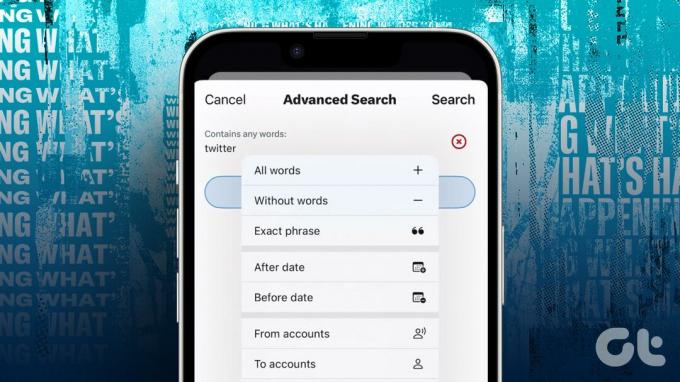
Funcția de căutare avansată funcționează cel mai bine pe site-ul desktop Twitter. Cu toate acestea, îl puteți folosi și pe telefoanele dvs. Android și iOS. Dar ce este exact căutarea avansată a Twitter? Să începem cu elementele de bază.
Ce este căutarea avansată Twitter
Căutarea avansată vă permite să căutați tweet-uri cu fiecare filtru posibil. Puteți căuta tweet-uri care conțin un anumit cuvânt sau expresie, tweet-uri care au fost făcute într-un anumit interval de date sau chiar căutați tweet-uri pe baza nivelurilor de implicare.
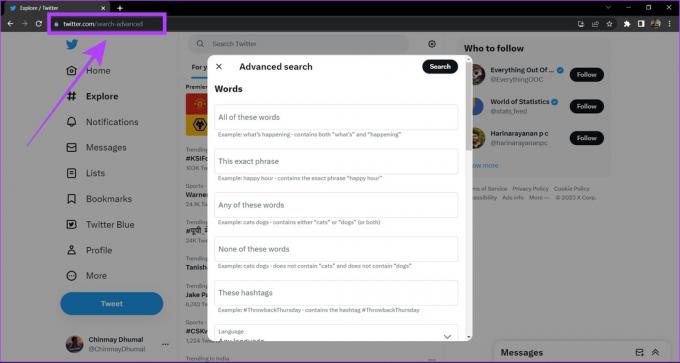
Puteți accesa Căutarea avansată a Twitter deschizându-l direct într-un browser web (unde sunteți conectat) pe computer. Sau, puteți atinge pictograma cu trei butoane și selectați „Căutare avansată” după finalizarea unei interogări de căutare obișnuite.
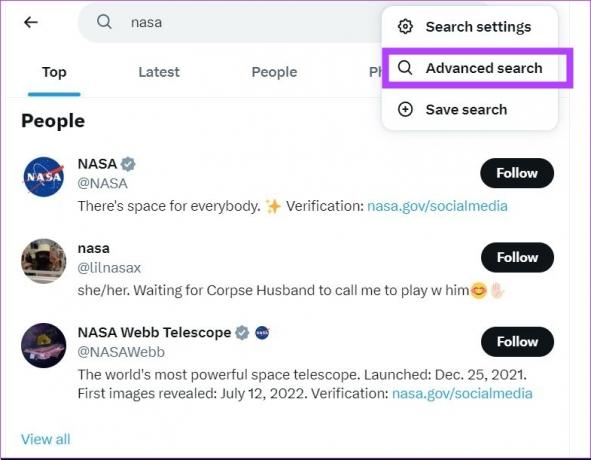
Cum să utilizați în mod eficient funcțiile de căutare avansată de pe Twitter
Căutarea avansată Twitter este un instrument puternic și este util pe scară largă pentru oamenii din industria de marketing. Cu toate acestea, orice utilizator normal poate folosi aceste funcții pentru a filtra tweet-urile în funcție de interesele lor. Iată un ghid complet al tuturor caracteristicilor sale.
Notă: Puteți folosi mai multe filtre simultan în timp ce efectuați o căutare avansată pe Twitter.
Căutați folosind cuvinte și expresii
Twitter are cinci moduri de a căuta tweet-uri folosind anumite cuvinte și expresii. Iată cum funcționează.
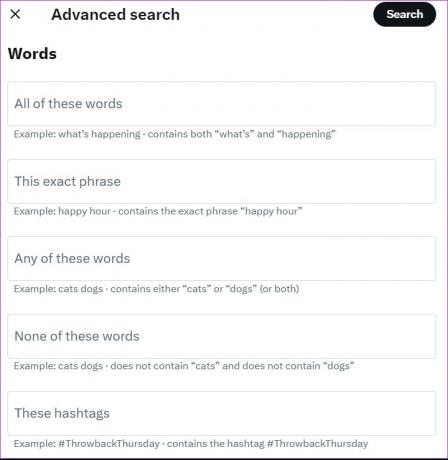
1. Toate aceste cuvinte
Puteți introduce un singur sau mai multe cuvinte în această casetă de căutare. Twitter va afișa toate tweet-urile care conțin acel cuvânt. Dacă aici sunt introduse mai multe cuvinte, Twitter va afișa numai tweet-uri care conțin toate cuvintele menționate în interogare.
2. Exact această frază
Aici puteți introduce o frază sau o declarație. Această opțiune va căuta numai tweet-uri cu expresia menționată exactă. Tweeturile cu chiar și cele mai mici variații ale frazei vor fi excluse.
3. Oricare dintre aceste cuvinte
Când introduceți două sau mai multe cuvinte în acest filtru, veți putea vedea tweet-uri care menționează unul sau mai multe cuvinte din interogare.
De exemplu, dacă introduceți cuvintele „măr” și „orange” în acest filtru, Twitter vă va afișa tweet-uri care conțin doar măr, doar portocală, împreună cu tweet-uri care conțin atât cuvintele – măr și portocale.
4. Niciunul dintre aceste cuvinte
Acest lucru va exclude toate tweet-urile care conțin cuvintele introduse în acest filtru.
După cum spune și numele, acest filtru vă va afișa toate tweet-urile cu hashtagul menționat. Totuși, dacă doriți pur și simplu să căutați hashtag-uri, le puteți introduce direct în bara de căutare, fără a utiliza căutarea avansată. Utilizați căutarea avansată pentru hashtag-uri numai dacă doriți să aplicați filtre suplimentare la interogarea dvs. de căutare.
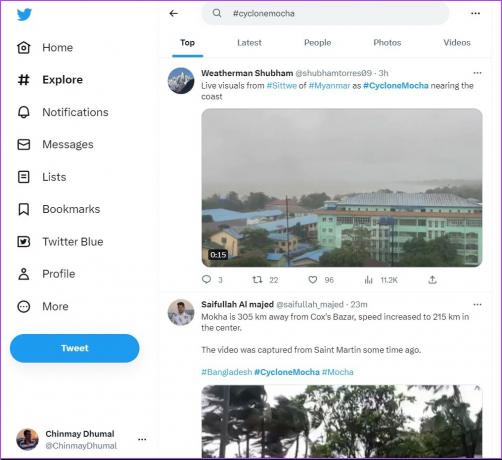
Căutați tweet-uri dintr-o anumită limbă
Puteți utiliza acest filtru pentru a căuta tweet-uri realizate într-o anumită limbă. Deși majoritatea limbilor sunt acceptate aici, există șanse să nu găsiți unele limbi regionale în acest filtru.
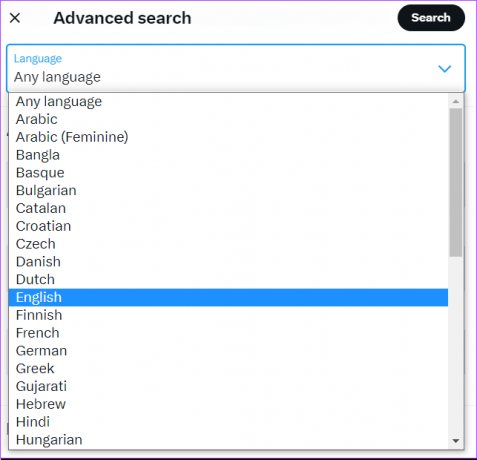
Căutați tweet-uri din anumite conturi
Acest filtru poate fi folosit pentru a căuta tweet-uri din anumite conturi. Puteți utiliza acest filtru în 3 moduri.
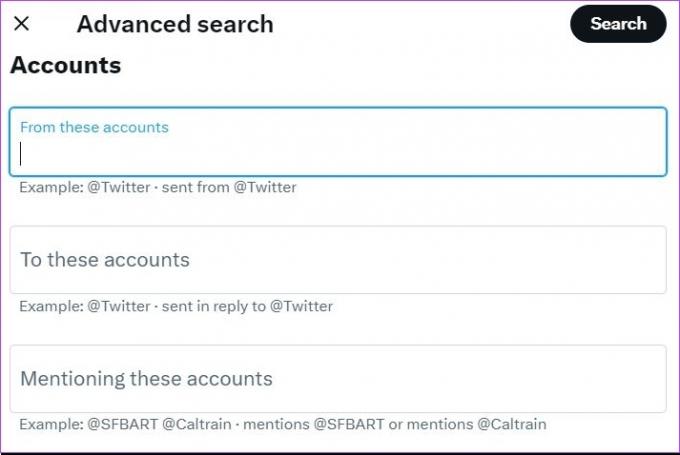
1. Din aceste conturi
Această opțiune vă va afișa toate tweet-urile făcute din mânerul menționat în filtru. Acesta va include răspunsuri, citate tweet-uri și, de asemenea, media.
2. La aceste conturi
Acest filtru va afișa numai toate răspunsurile făcute la mânerul menționat. De exemplu, dacă introduceți @elonmusk în acest filtru, acesta va afișa tweet-uri care sunt răspunsuri făcute de alți utilizatori către @elonmusk.
3. Menționând aceste conturi
Când introduceți un mâner Twitter în acest filtru, acesta va afișa toate tweet-urile făcute de alți utilizatori care menționează acest mâner. Acesta va include atât tweet-uri normale, cât și răspunsuri.
De exemplu, dacă introduceți @NASA în acest filtru, acesta va afișa tweet-uri de la utilizatorii Twitter unde aceștia au menționat și etichetat @NASA.
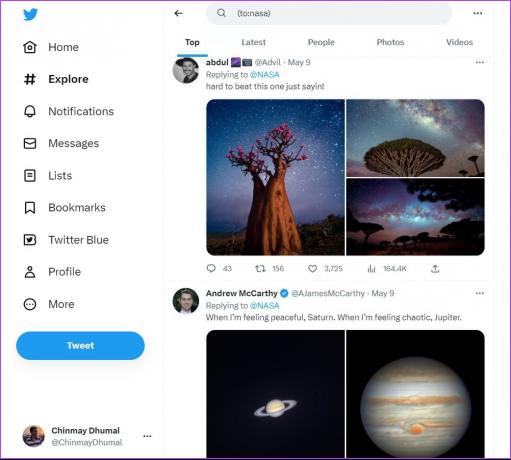
Căutați numai răspunsuri
Puteți folosi acest filtru pentru a căuta numai tweet-uri care sunt doar răspunsuri. În mod implicit, Twitter afișează ambele – tweet-uri și răspunsuri originale. Acest filtru poate fi utilizat pentru a include sau a exclude răspunsuri din interogarea dvs. de căutare.
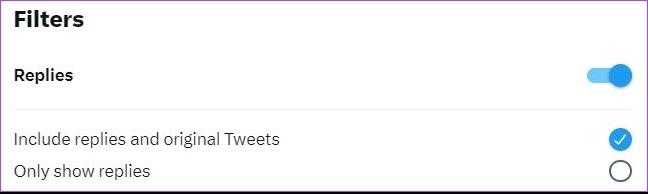
După cum sugerează și numele, acest filtru poate include sau exclude tweet-uri care conțin orice tip de link.
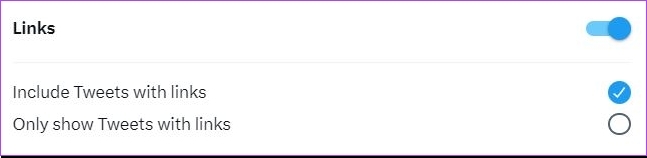
Căutați tweet-uri bazate pe implicare
Acest filtru va căuta tweet-uri pe baza nivelurilor de implicare, cum ar fi aprecieri, retweet-uri și răspunsuri. De exemplu, când introduceți 10 în secțiunea „Răspunsuri”, vă vor afișa tweet-uri care au cel puțin 10 răspunsuri sau mai mult. Același lucru este valabil și pentru „Like-uri” și „Retweeturi”.
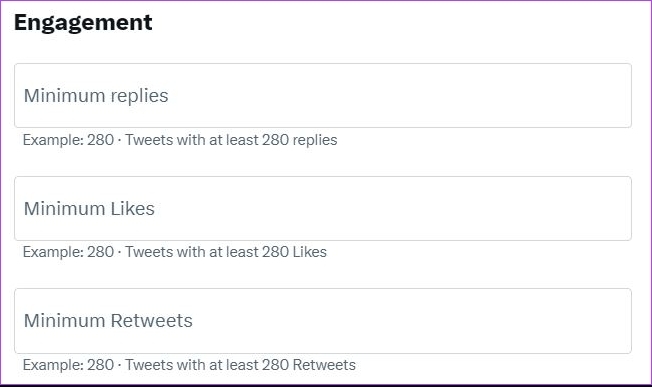
Căutați tweet-uri după dată
Puteți folosi această opțiune pentru a filtra tweet-urile dintr-o anumită perioadă de timp. Puteți utiliza acest filtru în 3 moduri.
- Vizualizați tweet-urile înainte de o anumită dată – Introduceți data în secțiunea Către.
- Vizualizați tweet-urile după o anumită dată – Introduceți data în secțiunea De la.
- Vizualizați tweet-uri între două date specifice – Introduceți datele atât în secțiunile Către și De la.

Acest filtru este util atunci când doriți să găsiți tweet-uri vechi pe un anumit subiect sau chiar dintr-un anumit cont.
Cum să utilizați Căutarea avansată a Twitter pe Android și iOS
Căutarea avansată a Twitter nu este disponibilă în aplicațiile Android și iOS. Dar nu vă faceți griji, deoarece vă vom arăta o metodă prin care veți putea folosi această funcție și pe telefonul dvs. mobil.
Puteți utiliza operatorii de căutare pentru a utiliza căutarea avansată în aplicația mobilă Twitter. Introduceți termenul de căutare în mod normal în bara de căutare și urmați-l cu un operator respectiv din tabelul de mai jos.
| Operator Eșantion | rezultatele cautarii |
| „James a sosit” | tweet-uri care au expresia exactă „James a sosit” |
| măr SAU mango | tweet-uri care au fie cuvântul măr sau mango sau amândouă. |
| -mango | excludeți tweet-urile cu cuvântul „mango” |
| de la: James | tweet-uri de la mânerul Twitter @james |
| către: James | răspunsuri de la alte persoane la tweet-urile originale @james |
| @James | tweet-uri care menționează mânerul @james |
| filtru mere: media | tweet-uri care au cuvântul măr și o media |
| Apple -filtru: media | tweet-uri care au cuvântul măr dar nu conțin niciun media |
| filtru Apple: linkuri | tweet-uri care au cuvântul măr și link-uri |
| apple -filter: linkuri | tweet-uri care au cuvântul măr fara niciun link |
| măr până la: AAAA-LL-ZZ | tweet-uri care au cuvântul măr făcută înainte de data AAAA-LL-ZZ |
| măr din: AAAA-LL-ZZ | tweet-uri care au cuvântul măr realizat după data AAAA-LL-ZZ |
| măr până la: AAAA-LL-ZZ de la: AAAA-LL-ZZ | tweets cu cuvântul măr realizate între intervalul de date menționat |
Iată un exemplu despre cum să introduceți un operator de căutare în aplicația Twitter.
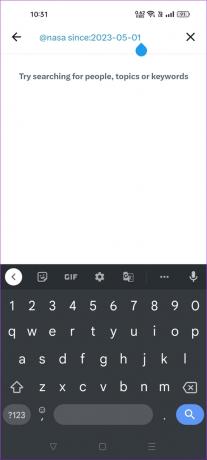
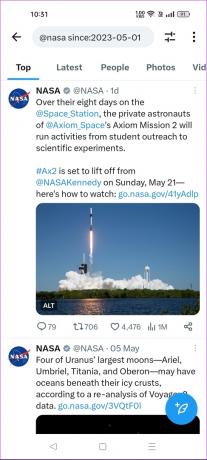
Notă: Puteți folosi mai mulți operatori de căutare simultan pentru a aplica mai multe filtre în timp ce căutați în aplicațiile Twitter Android și iOS.
niste utilizatorii de Twitter au început să primească funcția de căutare avansată Twitter pe dispozitivele lor iOS. Cu toate acestea, încă nu există astfel de semne ale funcției în aplicația Android. Până atunci, puteți folosi operatorii de căutare pentru a utiliza filtrele de căutare Twitter.
Cum să salvezi o căutare avansată Twitter
După ce ați făcut o interogare folosind opțiunea de căutare avansată Twitter, puteți salva aceste filtre pentru a le utiliza din nou mai târziu. Iată cum poți face asta.
Pasul 1: După ce ați efectuat o căutare avansată pe contul dvs. de Twitter, faceți clic pe pictograma cu trei puncte.
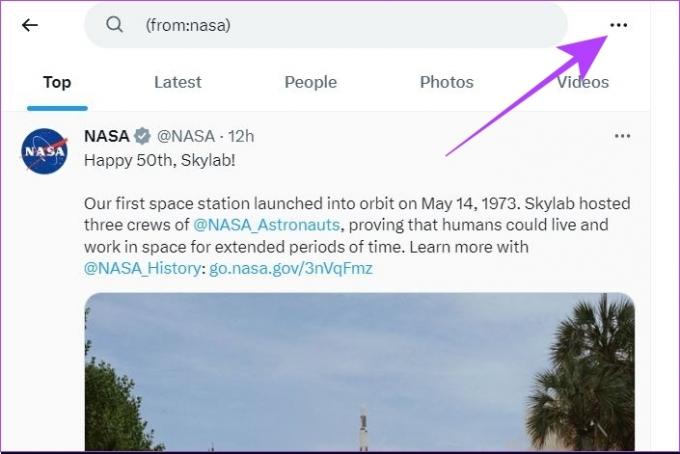
Pasul 2: Acum, faceți clic pe „Salvați căutarea”. Acest lucru va salva toate filtrele din acea căutare avansată.
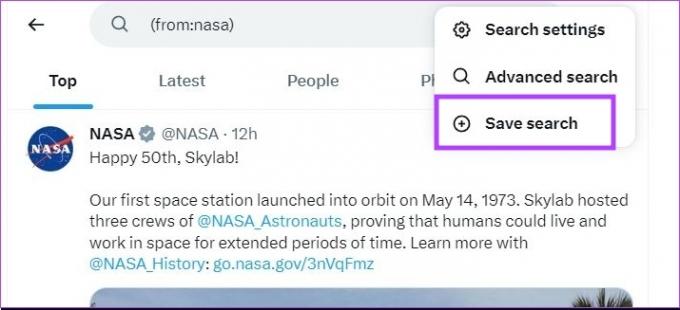
Dacă doriți să accesați căutările salvate, pur și simplu deschideți bara de căutare pe Twitter, unde vi se va solicita căutările salvate.
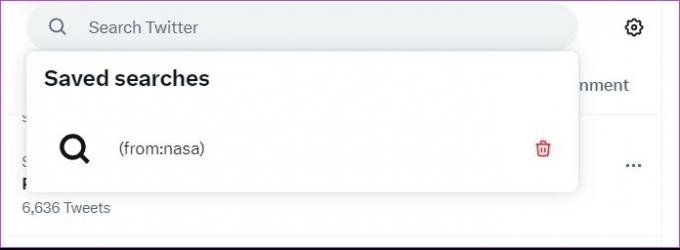
Nu, opțiunea de căutare avansată nu afișează tweet-uri de la conturi private de Twitter.
Twitter poate pune pe lista neagră anumite conturi să nu apară în rezultatele căutării dacă acestea au încălcat termenii și condițiile acestuia. Acest lucru se poate întâmpla și dacă căutați tweet-uri dintr-un cont care v-a blocat.
Nu, căutarea avansată Twitter nu afișează tweet-uri de la un cerc Twitter sau o comunitate. Aceste tweet-uri pot fi vizualizate doar vizitând secțiunile Cerc și, respectiv, Comunitate.
Efectuați căutarea avansată
Căutarea avansată Twitter este un instrument puternic care permite utilizatorilor să-și rafineze și să-și personalizeze căutările pe platformă. Folosind o varietate de filtre, de la anumite cuvinte cheie, expresii, intervale de date, media etc., puteți restrânge rezultatele căutării. Dacă vă confruntați cu probleme, consultați ghidul nostru despre remedierea aplicației Twitter nu funcționează.
Ultima actualizare pe 17 mai 2023
Articolul de mai sus poate conține link-uri afiliate care ajută la sprijinirea Guiding Tech. Cu toate acestea, nu afectează integritatea noastră editorială. Conținutul rămâne imparțial și autentic.